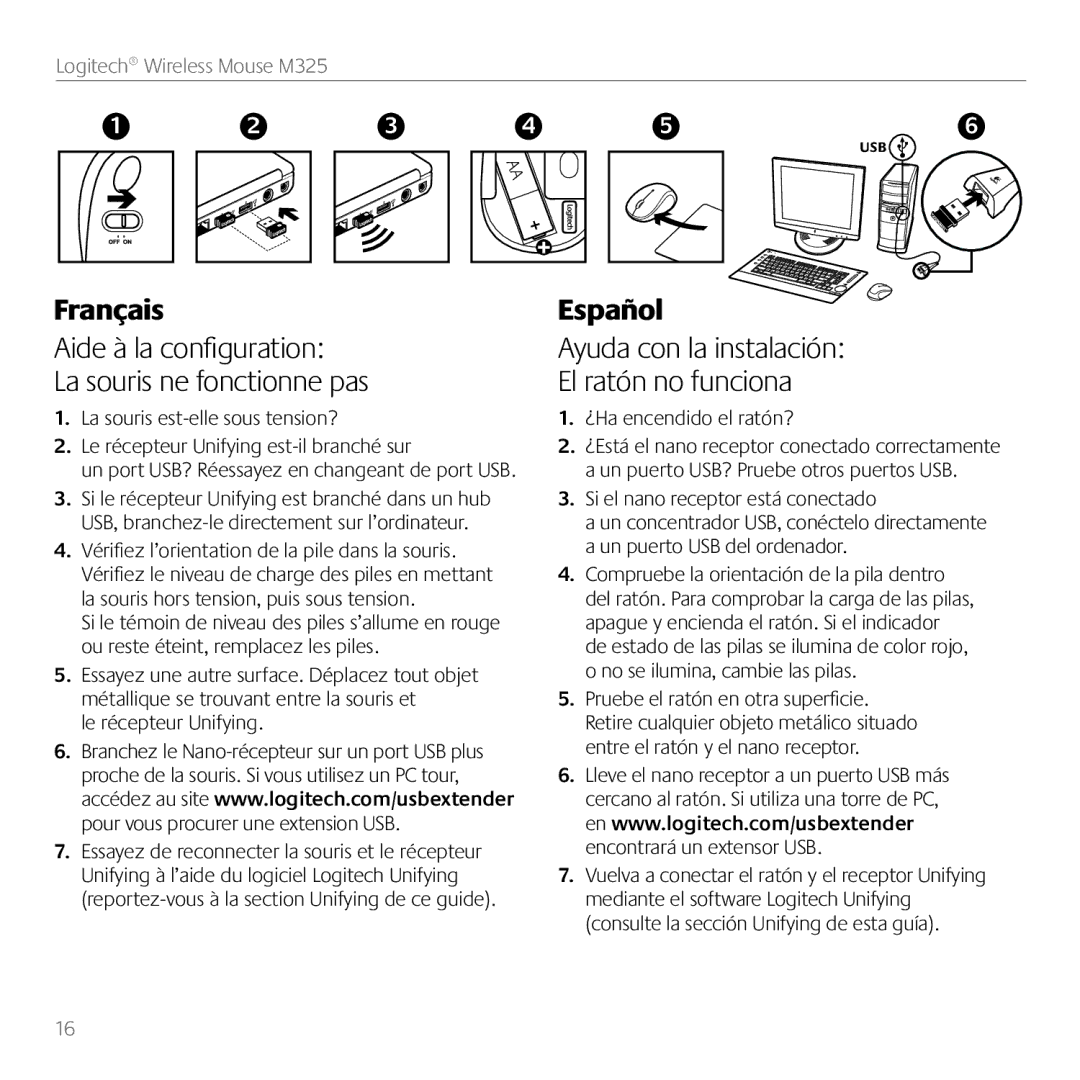Logitech® Wireless Mouse M325 |
|
|
|
| |
1 | 2 | 3 | 4 | 5 | 6 |
|
|
|
|
| USB |
Français
Aide à la configuration:
La souris ne fonctionne pas
1.La souris
2.Le récepteur Unifying
un port USB? Réessayez en changeant de port USB.
3.Si le récepteur Unifying est branché dans un hub USB,
4.Vérifiez l’orientation de la pile dans la souris. Vérifiez le niveau de charge des piles en mettant la souris hors tension, puis sous tension.
Si le témoin de niveau des piles s’allume en rouge ou reste éteint, remplacez les piles.
5.Essayez une autre surface. Déplacez tout objet métallique se trouvant entre la souris et
le récepteur Unifying.
6.Branchez le
7.Essayez de reconnecter la souris et le récepteur Unifying à l’aide du logiciel Logitech Unifying
Español
Ayuda con la instalación:
El ratón no funciona
1.¿Ha encendido el ratón?
2.¿Está el nano receptor conectado correctamente a un puerto USB? Pruebe otros puertos USB.
3.Si el nano receptor está conectado
a un concentrador USB, conéctelo directamente a un puerto USB del ordenador.
4.Compruebe la orientación de la pila dentro del ratón. Para comprobar la carga de las pilas, apague y encienda el ratón. Si el indicador de estado de las pilas se ilumina de color rojo, o no se ilumina, cambie las pilas.
5.Pruebe el ratón en otra superficie. Retire cualquier objeto metálico situado entre el ratón y el nano receptor.
6.Lleve el nano receptor a un puerto USB más cercano al ratón. Si utiliza una torre de PC, en www.logitech.com/usbextender encontrará un extensor USB.
7.Vuelva a conectar el ratón y el receptor Unifying mediante el software Logitech Unifying (consulte la sección Unifying de esta guía).
16 |
|